Usar a atividade Acrescentar variável na malha
Use a atividade Acrescentar variável para adicionar um valor a uma variável de matriz existente definida em um pipeline de malha.
Pré-requisitos
Para começar, você deve preencher os seguintes pré-requisitos:
- Uma conta de locatário com uma assinatura ativa. Crie uma conta gratuitamente.
- Um espaço de trabalho é criado.
Adicionar uma atividade Acrescentar variável a um pipeline com a interface do usuário
Para usar uma atividade Acrescentar variável em um pipeline, conclua as seguintes etapas:
Criação da atividade
Crie um novo pipeline em seu espaço de trabalho.
Antes de usar a atividade Acrescentar variável , você precisa de uma variável de tipo de matriz em seu pipeline. Primeiro, selecione o plano de fundo da tela do pipeline, para que as configurações do pipeline apareçam na parte inferior da tela. Lá, selecione a guia Variáveis e, em seguida, selecione + Novo para adicionar uma variável do tipo Matriz.
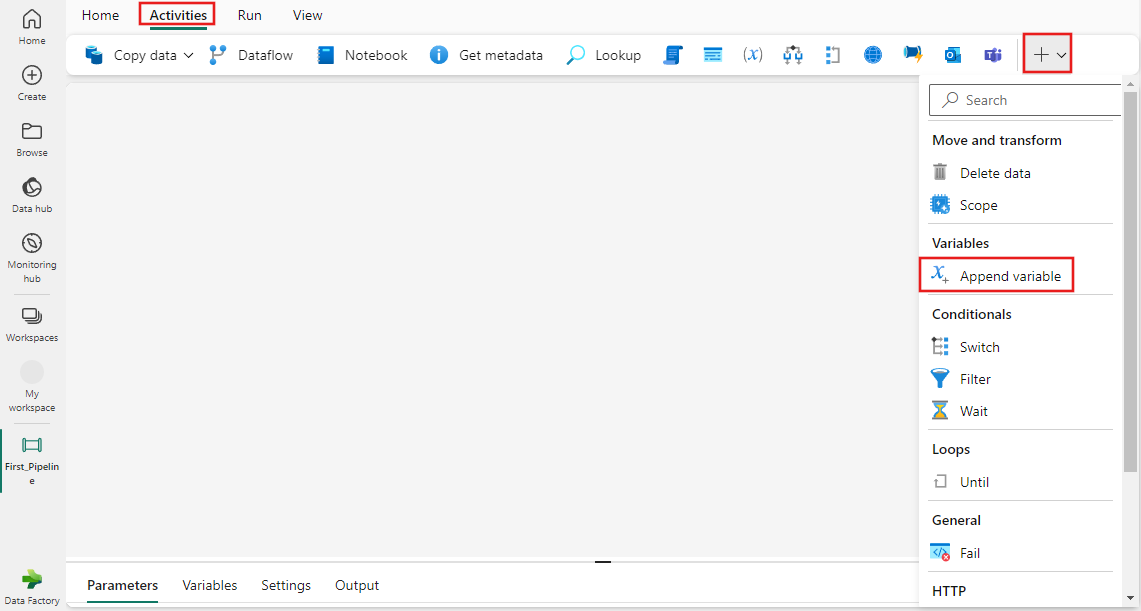
Agora que você tem uma variável de tipo de matriz em seu pipeline, procure Acrescentar Variável no painel Atividades do pipeline e selecione-a para adicioná-la à tela do pipeline. Talvez seja necessário expandir a lista de atividades disponíveis usando o botão suspenso + à direita da barra de ferramentas.
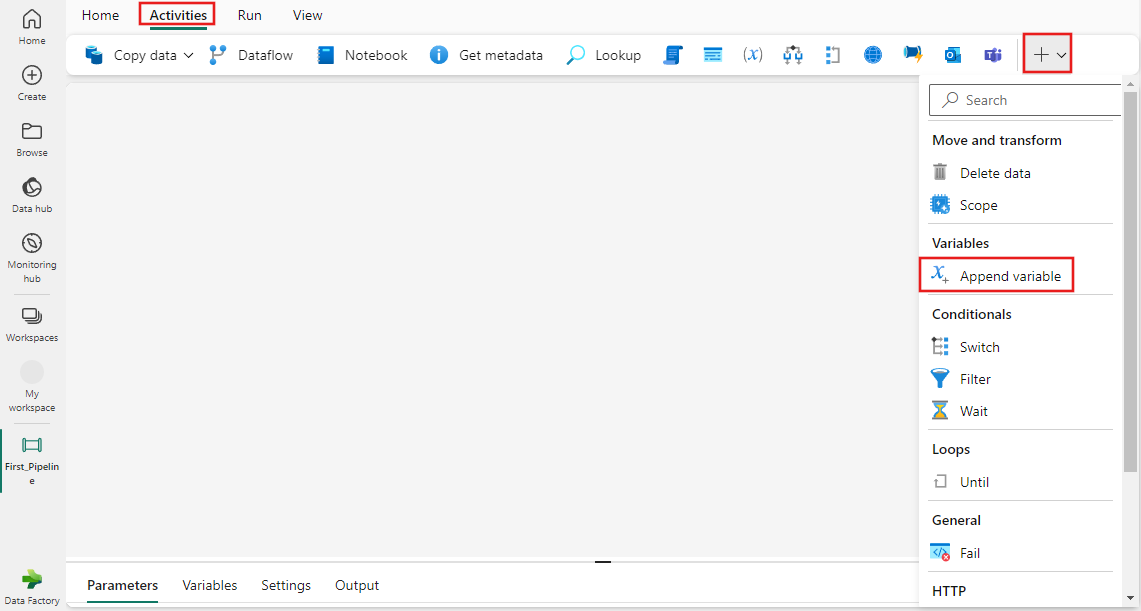
Selecione a nova atividade na tela se ela ainda não estiver selecionada.
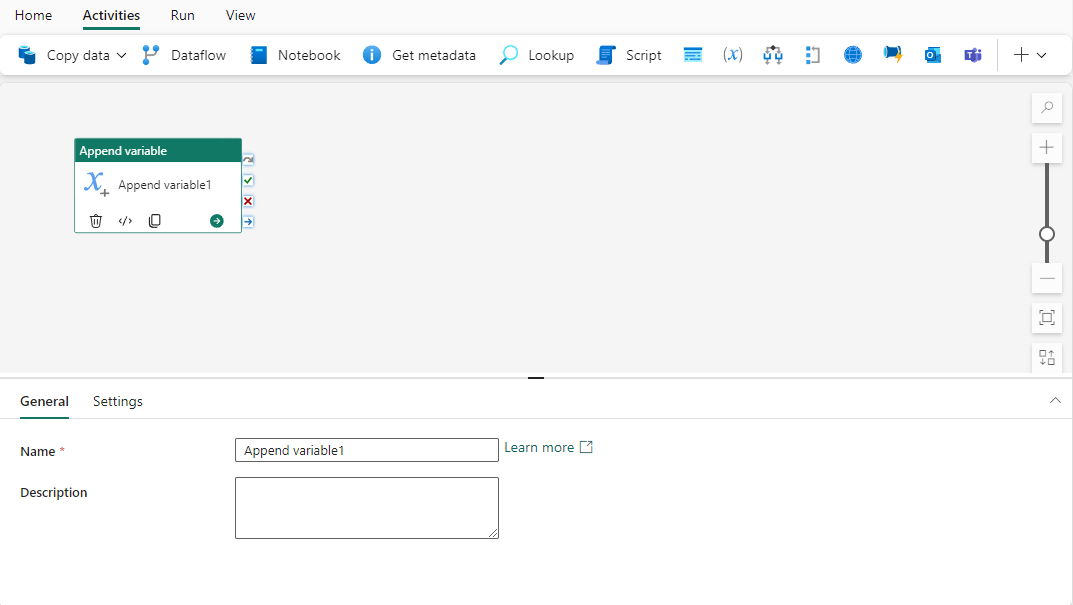
Consulte as orientações de configurações gerais para configurar a guia Configurações gerais.
Acrescentar configurações de variáveis
Selecione a guia Configurações e use a lista suspensa Nome para selecionar a variável de tipo de matriz criada anteriormente. Você também pode usar o botão + Novo para criar uma nova variável no pipeline diretamente, se não tiver criado uma anteriormente. Forneça dados a serem anexados à variável de matriz. Você pode usar expressões dinâmicas aqui ou inserir dados diretamente, cujo tipo é sempre string.
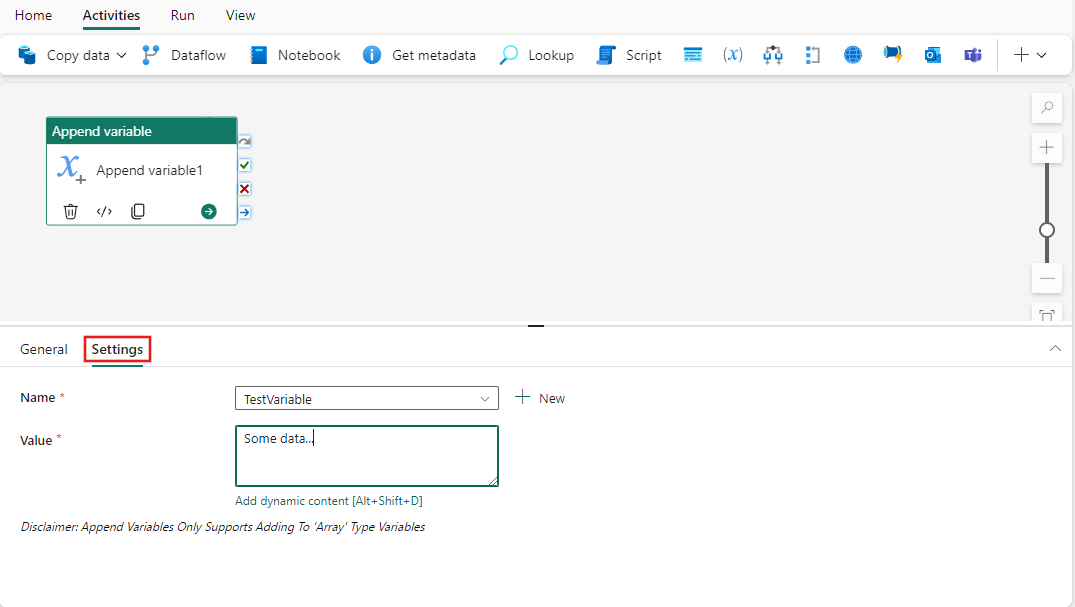
Salvar e executar ou agendar o pipeline
Embora a variável Append seja normalmente usada com outras atividades, ela pode ser executada diretamente como está. Para executar o pipeline de exemplo aqui, alterne para a guia Página Inicial na parte superior do editor de pipeline e selecione o botão Salvar para salvar seu pipeline. Selecione Executar para executá-lo diretamente ou Agendar para agendá-lo. Você também pode visualizar o histórico de execução aqui ou definir outras configurações.

Conteúdos relacionados
Comentários
Brevemente: Ao longo de 2024, vamos descontinuar progressivamente o GitHub Issues como mecanismo de feedback para conteúdos e substituí-lo por um novo sistema de feedback. Para obter mais informações, veja: https://aka.ms/ContentUserFeedback.
Submeter e ver comentários